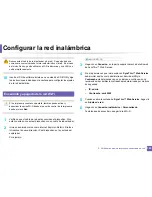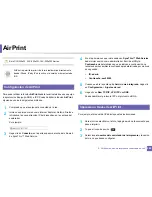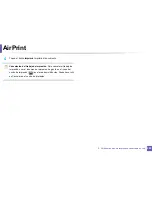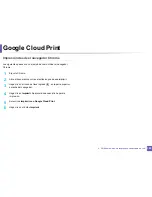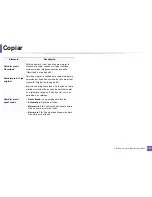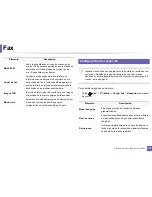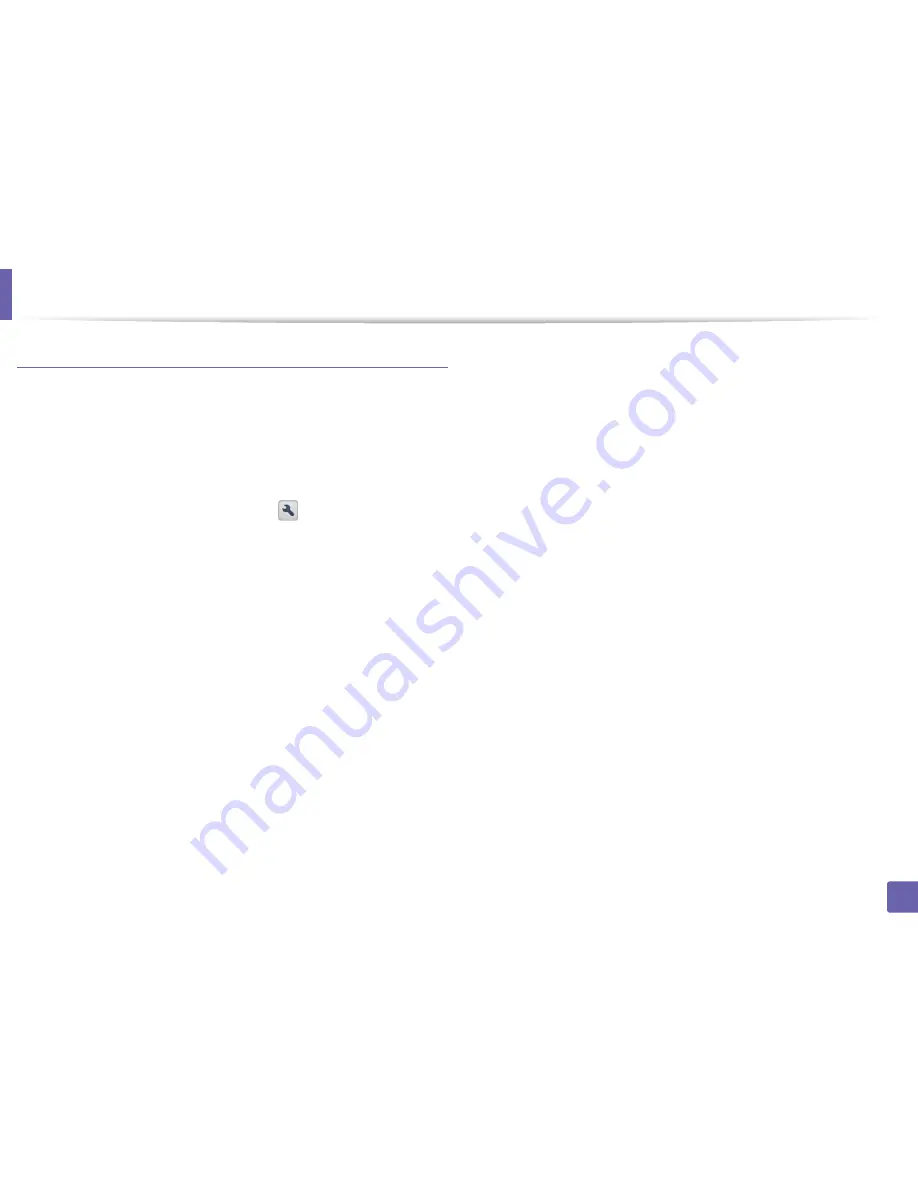
Google Cloud Print
208
2. Utilización de una impresora conectada en red
Impresión desde el navegador Chrome
Los siguientes pasos son un ejemplo de cómo utilizar el navegador
Chrome.
1
Ejecute Chrome.
2
Abra el documento o correo electrónico que desea imprimir.
3
Haga clic en el icono de llave inglesa
, en la parte superior
derecha del navegador.
4
Haga clic en
Imprimir
. Aparecerá una nueva ficha para la
impresión.
5
Seleccione
Imprimir con Google Cloud Print
.
6
Haga clic en el botón
Imprimir
.
Содержание CLX-3305FW
Страница 87: ...Distribución del tóner 87 3 Mantenimiento ...
Страница 89: ...Sustitución del cartucho de tóner 89 3 Mantenimiento ...
Страница 91: ...Sustitución del contenedor de tóner residual 91 3 Mantenimiento ...
Страница 93: ...Sustitución de la unidad de imágenes 93 3 Mantenimiento ...
Страница 98: ...Limpieza de la impresora 98 3 Mantenimiento 1 2 1 2 ...
Страница 107: ...Solución de atascos de documentos originales 107 4 Solución de problemas ...
Страница 110: ...Solución de atascos de papel 110 4 Solución de problemas ...
Страница 113: ...Solución de atascos de papel 113 4 Solución de problemas ...
Страница 148: ...Información reglamentaria 148 5 Apéndice 26 China únicamente ...